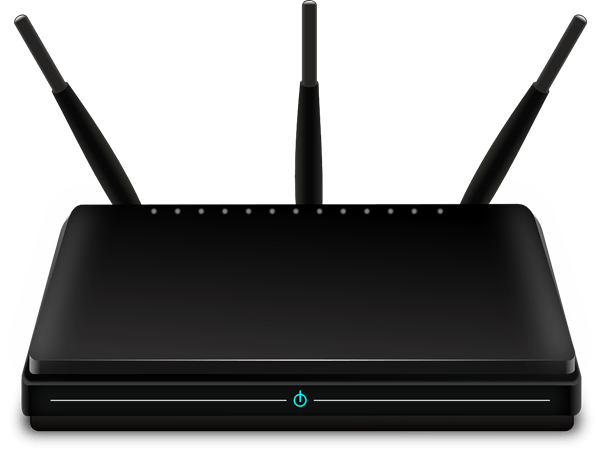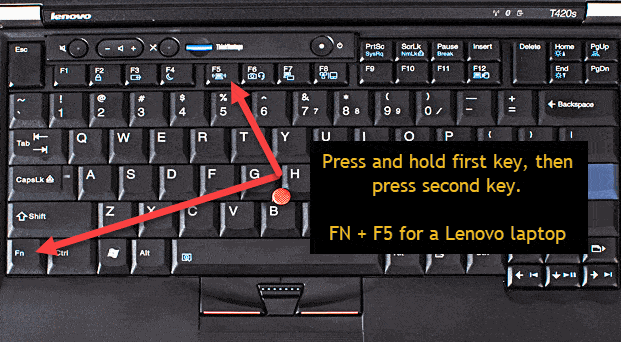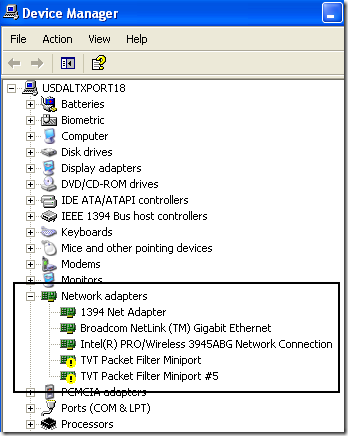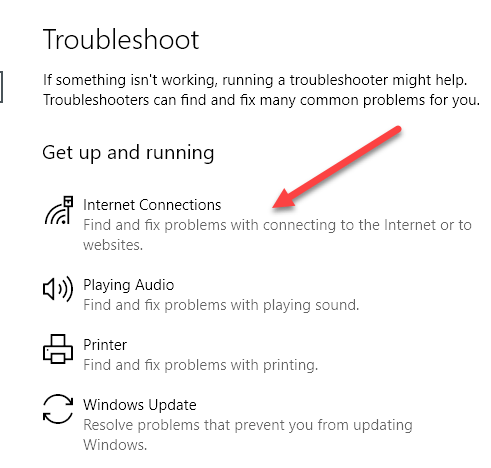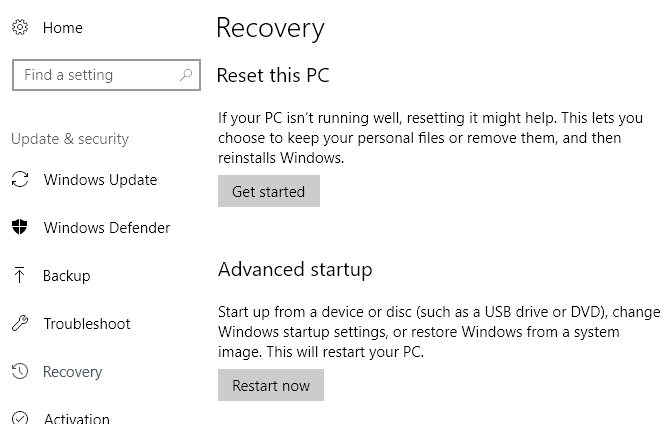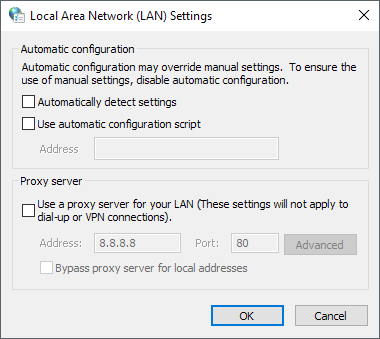هل سبق لك أن واجهت الوضع حيث يمكنك توصيل الكمبيوتر المحمول بجهاز التوجيه اللاسلكي ، ولكنك لم تتمكن من تصفح الإنترنت؟ قد يكون هناك العديد من الأشياء التي تحدث في هذا النوع من الموقف: إما أن جهاز الكمبيوتر الخاص بك لديه مشكلة أو أن الموجه لا يمكنه الاتصال بالإنترنت عبر ISP الخاص بك.
إذا كنت قادرًا على الاتصال بشبكة لاسلكية ، ولكن لا يمكنك الخروج إلى الإنترنت ، ثم تحقق أولاً لمعرفة ما إذا كان هو جهاز الكمبيوتر الخاص بك أو الموجه. يمكنك القيام بذلك عن طريق محاولة الاتصال بالإنترنت من كمبيوتر آخر متصل بالشبكة اللاسلكية نفسها.
إذا كان الكمبيوتر الآخر يمكنه استعراض الإنترنت جيد ، ثم واجه مشاكل الكمبيوتر. إذا لم يكن الأمر كذلك ، يجب أن تحاول إعادة تشغيل الموجه اللاسلكي مع مودم الكبل أو موجه ISP ، إذا كان لديك جهاز توجيه. إذا لم يفلح ذلك ، اتصل بمزود خدمة الإنترنت الخاص بك ويمكنه تشغيل بعض الاختبارات لمعرفة ما إذا كان بإمكانه الوصول إلى جهاز التوجيه الخاص بك.
من ناحية أخرى ، إذا كان لديك مشكلة في توصيل الكمبيوتر المحمول ، فسيكون الأمر أكثر صعوبة لتحل! لماذا ا؟ لأن هناك الكثير من الأسباب التي تجعل اتصال الإنترنت لا يعمل بشكل صحيح. سأحاول أن أجد أكبر عدد ممكن من الحلول لإصلاح هذا ، ونأمل أن يعمل أحدهم من أجلك!
إذا كان بإمكان أجهزة الكمبيوتر الأخرى على الشبكة الاتصال بالموجه اللاسلكي والإنترنت ، دعنا معرفة ما إذا كان بإمكاننا تحديد مشكلة اتصال الإنترنت اللاسلكي الخاص بك. أولاً ، قم بتوصيل الكمبيوتر بالموجه باستخدام كبل Ethernet ومعرفة ما إذا كان يمكنك الاتصال بالإنترنت. إذا كان الأمر كذلك ، فإن هذا يعني وجود خطأ في اتصال الشبكة اللاسلكية فقط. إذا لم تتمكن من الاتصال عبر الاتصال السلكي ، فربما يكون مكدس TCP / IP الإنترنت تالفًا. جرب الإصلاحات أدناه.
تحقق أيضًا من الكمبيوتر المحمول وتأكد من تعيين مفتاح اللاسلكي على تشغيلقبل الانتقال لأن الكثير من المرات يحصل على مفتاح التشغيل / الإيقاف اللاسلكي عن غير قصد تحولت إلى OFF. في بعض الأحيان ، تضطر إلى الضغط على Function (Fn) + مفتاح لاسلكي (F5) أو أحيانًا مفتاح فعلي فعلي.
الطريقة الأولى - إعادة تعيين TCP / IP Stack
يمكنك محاولة إعادة تعيين مكدس TCP / IP في Windows لإصلاح اتصال الإنترنت إذا أصبح تالفًا. انتقل إلى ابدأو تشغيلواكتب CMD. اكتب الأوامر التالية:
netsh int ip reset reset.lognetsh winsock reset catalog
أعد تشغيل جهاز الكمبيوتر الخاص بك ومعرفة ما إذا كان اتصال الإنترنت يعمل. إذا كان لديك مشاكل خطيرة مع Winsock ، فقم بقراءة المنشور الخاص بي من OTT حول كيفية إصلاح الأخطاء Winsock في نظام التشغيل Windows.
الطريقة الثانية - تحديث برنامج التشغيل في Device Manager
في بعض الأحيان Windows يمكن أن يكون لديك مشاكل مع بطاقة لاسلكية معينة بسبب برنامج التشغيل الخاص به. تحدث هذه المشكلة خاصةً على أجهزة Windows Vista التي تحتوي على برامج تشغيل قديمة للبطاقات اللاسلكية.
انتقل إلى "إدارة الأجهزة" بالنقر بزر الماوس الأيمن على جهاز الكمبيوتروالانتقال إلى خصائص
قوية>. في علامة التبويب الأجهزة، انقر على إدارة الأجهزة.إذا رأيت أي شيء يتضمن علامة تعجب أو علامة X حمراء أسفل محولات الشبكة ، فقد يكون السبب هو مشاكل اتصال الشبكة. قم بتنزيل أحدث برامج التشغيل من موقع الشركات المصنعة على جهاز كمبيوتر آخر وانسخها باستخدام قرص USB أو قرص مضغوط. قم بتحديث برامج التشغيل وأعد تشغيل الكمبيوتر.
الطريقة الثالثة - إعادة تعيين الشبكة اللاسلكية
في بعض الأحيان قد يتم تمكين تصفية عناوين MAC للشبكة اللاسلكية ، وهو ما يعني أنه يمكن لأجهزة كمبيوتر معينة فقط الاتصال بـ جهاز التوجيه. يمكنك معرفة ما إذا كانت هذه هي الحالة ببساطة عن طريق إعادة تعيين جهاز التوجيه اللاسلكي على إعدادات المصنع الافتراضية بشكل افتراضي.
سيؤدي هذا إلى إزالة كافة الأمان أو التصفية أو إعادة توجيه المنفذ أو أية إعدادات أخرى ربما تمنع جهاز الكمبيوتر الخاص بك من الاتصال بالإنترنت. اقرأ مشاركتي السابقة على كيفية إعادة ضبط جهاز التوجيه اللاسلكي.
الطريقة الرابعة - تحديث برامج تشغيل أجهزة الكمبيوتر
في بعض الأحيان عليك ببساطة تحديث برامج تشغيل أجهزة الكمبيوتر المحمول لجميع الأجهزة مثل كما أنه من المستحسن تحديث نظام التشغيل مع أحدث حزم الخدمة والتصحيحات.
قد لا تكون المشكلة متعلقة ببطاقة الشبكة اللاسلكية الخاصة بك ، ولكن على الجهاز الذي يعمل عليه نظام التشغيل الخاص بك.
الطريقة الخامسة - إعدادات الحماية اللاسلكية غير المدعومة
المشكلة الأخرى التي يمكن أن تسبب مشكلات الاتصال بالإنترنت هي إعدادات أمان لاسلكية غير مدعومة. في بعض الأحيان ، إذا قمت بشراء جهاز راوتر لاسلكي جديد وأمن إعداد باستخدام WPA أو أي تشفير قوي آخر ، فقد لا تدعمه بطاقة الاتصال اللاسلكي.
في هذه الحالة ، حاول إيقاف تشغيل كافة أجهزة الحماية اللاسلكية ومعرفة ما إذا كان ذلك سيحل مشكلتك. من الأفضل فقط جعل الشبكة شبكة لاسلكية غير آمنة مؤقتًا بحيث يمكنك معرفة ما إذا كانت إعدادات الأمان هي التي تسبب المشكلة أم لا. إذا كنت تستطيع الاتصال بالإنترنت عندما لا يكون هناك أي حماية ، فجرّب بروتوكولًا مختلفًا مثل WPA2 + WPA. اقرأ المنشور المتعمق الخاص بي على الفرق بين WPA2 و WPA و WEP.
الطريقة السادسة - مستكشف أخطاء الاتصال بإنترنت ومصلحها
إذا كنت تواجه هذه المشكلة على جهاز كمبيوتر يعمل بنظام التشغيل Windows 7 أو Windows 8 أو Windows 10 ، يمكنك إعطاء مستكشف أخطاء الاتصال بالإنترنت ومصلحها. لقد تم بناؤه في نظام التشغيل Windows ولديه موهبة جيدة لإصلاح مشكلات الإنترنت المزعجة. حتى إذا تعذر إصلاحه ، فعادةً ما ستخبرك أداة حل المشكلات بكيفية حل المشكلة وكيف يمكن إصلاحها.
ما عليك سوى النقر على ابدأ والكتابة في تحري الخلل وإصلاحه. عند تشغيل مستكشف الأخطاء ومصلحها ، سترى "اتصالات إنترنت" في القائمة. اختر ذلك وسيقوم بتشخيص مجموعة من المشكلات المختلفة تلقائيًا.
الطريقة 7 - إعادة تعيين Windows PC
I حقا لا يمكن التفكير في أي طريقة أخرى لإصلاح هذه المشكلة بخلاف محاولة إعادة تعيين جهاز الكمبيوتر أو إعادة تهيئته بالكامل لجهاز الكمبيوتر الخاص بك. تعد إعادة تعيين جهاز الكمبيوتر الشخصي خيارًا أفضل لأنك لن تفقد أيًا من برامجك أو بياناتك الشخصية. يمكنك قراءة مشاركتي على إعادة تعيين جهاز كمبيوتر ويندوز الخاص بك هنا. قم بالتمرير لأسفل القسم المناسب لنظام التشغيل الخاص بك.
كما يجب إعادة تعيين جهاز الكمبيوتر فقط إذا كنت متأكدًا من عمل الموجه اللاسلكي بشكل صحيح وهي مشكلة في الكمبيوتر الخاص بك فقط.
الطريقة 8 - تحقق من إعدادات خادم الوكيل
قد تكون هناك مشكلة أخرى محتملة لتغيير حديث في إعدادات الخادم الوكيل. إذا أخذت جهاز الكمبيوتر الخاص بك إلى بيئة شركة لفترة قصيرة ، فربما تكون قد التقطت بعض إعدادات الخادم الوكيل المخصص من تلك الشبكة.
يمكنك قراءة مشاركتي السابقة حول كيفية تكوين إعدادات الخادم الوكيل حتى لا تتداخل مع اتصال الإنترنت الخاص بك. إذا جربت شيئًا آخر حل مشكلتك ، فقم بنشره في التعليقات. استمتع!